どうもさっさんです^^
2017年に発売されたテンキーレスキーボード、Logicool G PROが約2年ぶりにモデルチェンジされました。
僕も最新モデルをいち早く使うことができたので本記事でレビューしていきます。
Logicoolのゲーミングキーボードフラッグシップモデル「G913」のレビュー記事はこちら↓
Logicool G PRO Xについて

PRO Xとは、2019年11月14日にロジクールから発売されるテンキーレスゲーミングキーボードです。
完全新作ではなく、2017年に発売されたPROのマイナーチェンジモデルで、キースイッチがRomer-GタクタイルからGX Blue クリッキーに変更されています。
残念ながらPRO X購入時に他の軸を選ぶことはできませんが、別売りのGX Brown タクタイルやGX Red リニアを購入して交換することは可能です。
もちろん全てのキーを交換することもできますし、部分的に交換し、特定のコマンドはGX Blue クリッキーのまま使うというようなことも可能です。
ソフトウェアはLogicool G HUBに対応し、F1~F12はキーリマッピングやマクロの割り当てが可能でした。
また、キーボード本体の持ち運びも考慮されており、USBケーブルが着脱式になっているのも特徴の一つです。
- 交換可能なメカニカルスイッチ
- テンキーレス
- 着脱式USBケーブル
- G HUBによるF1~F12のカスタマイズに対応
スペック
| 製品名 | Logicool G PRO X ゲーミングキーボード |
|---|---|
| 製品画像 |  |
| 接続インターフェース | USB 2.0 |
| レポートレート | 1ms |
| キー配列 | 日本語配列 |
| 寸法 | 高さ:34mm 幅:361mm 奥行:153mm |
| 発売日 | 2019年11月14日 |
| 価格(2019年11月13日現在Amazon出品価格) | 18,000円 |
Logicool G PRO X 開封&付属品チェック
▼外箱はこんな感じです。

▼中身を取り出し並べてみます。

内容物一覧
- Logicool G PRO X本体
- micro USBケーブル
- 保証書 クイックガイド等
- キーキャッププラー(上の画像に入れるの忘れましたごめんなさい)
▼それではキーボード本体を見ていきましょう

テンキーレスで専用のメディアコントロールキーなどがない分本体はかなりコンパクトです。
▼ゲーミングキーボードの中にはUS配列しかランナップされていないものもありますが、このキーボードは日本語配列です。

僕は日本語配列派なのでこれは非常にありがたいです。
▼F10とF11の上にはCAPS LOCKとSCROLL LOCKの確認ランプが、PRINT SCREENとPAUSEの上にはゲームモードボタンとバックライトのオンオフボタンが配置されています。

▼また、専用のメディアコントロールキーがない分F9~PAUSEが兼用キーとなっていて、FNキーと同時押しにより操作が可能です。

▼このキーボードは日本語配列ですが、かなは振られていないためかな入力派の方には使いにくいかもしれません。(ほとんどいないと思いますが)

僕はローマ字入力なのでむしろ見た目がすっきりしていてこっちの方が好きです。
▼キーボード本体の奥にはUSB端子があります。
端子は残念ながらmicro USB端子でした。

とはいってもスマホの充電とは違ってキーボードのUSBケーブルを頻繁に抜きさすするなんてのはないから別に問題ないんですねどね。
▼続いてキーボード底面を見ていきましょう。

滑り止めは手前3箇所、奥2か所の計5か所に配置されています。
▼キーボードの角度は底面奥のスタンドによって3段階の切り替えが可能です。






▼続いて付属品を見ていきましょう。
こちらはPCとの接続用着脱式USBケーブルです。


キーボード接続部はよりしっかり固定されるようにプラスチックの差込が付いています。
▼こちらは先ほどの画像になかったキーキャッププラーです。
これを使ってキースイッチの交換を行います。

▼こちらは別売りの交換用キースイッチです。
ちなみに元々付いているGX Blue クリッキーも販売されています。

キースイッチ交換の様子は先日YouTubeに動画を投稿しましたので、そちらをご覧いただけると幸いです。(本記事最下部に動画を配置しています)
G HUBで設定できる項目を確認
▼PCに接続し、Logicoolデバイス専用ソフト「G HUB」を起動しました。
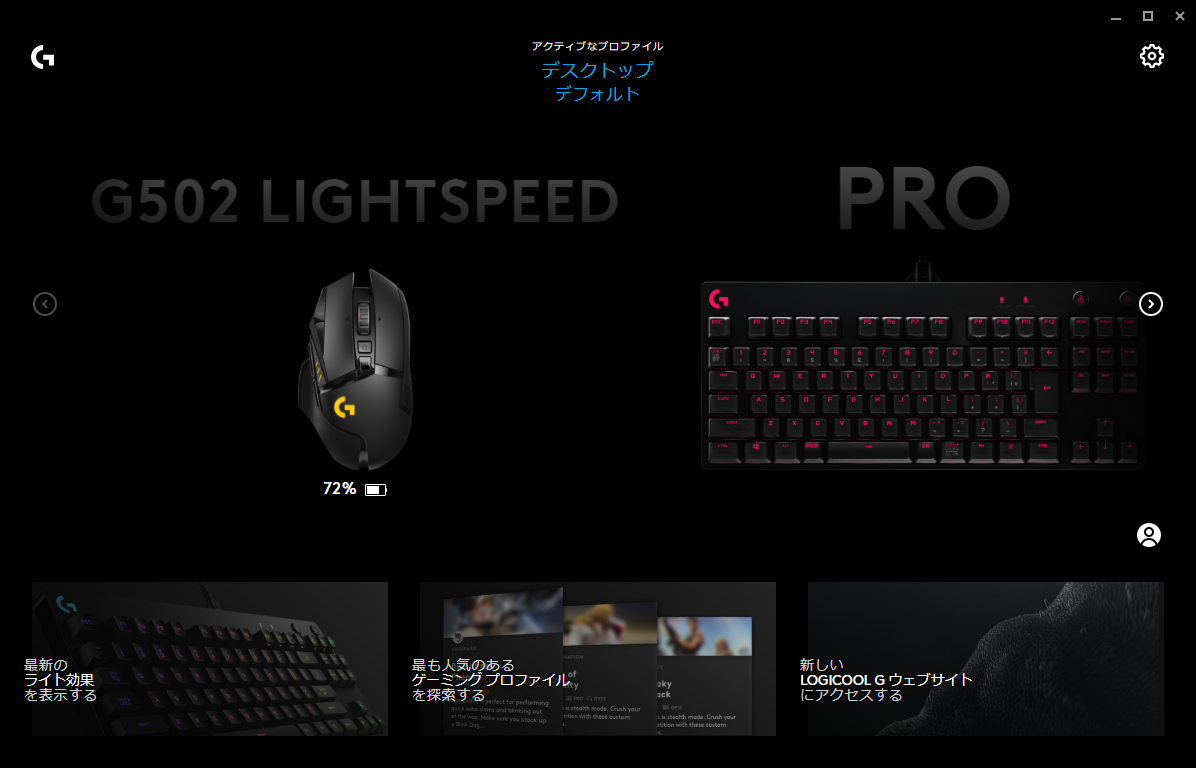
ソフトには「PRO」として認識されていますね。
おそらく今回のマイナーチェンジではハード面での変更しかなかったのでしょう。
▼PRO Xのアイコンをクリックして設定画面を開きました。
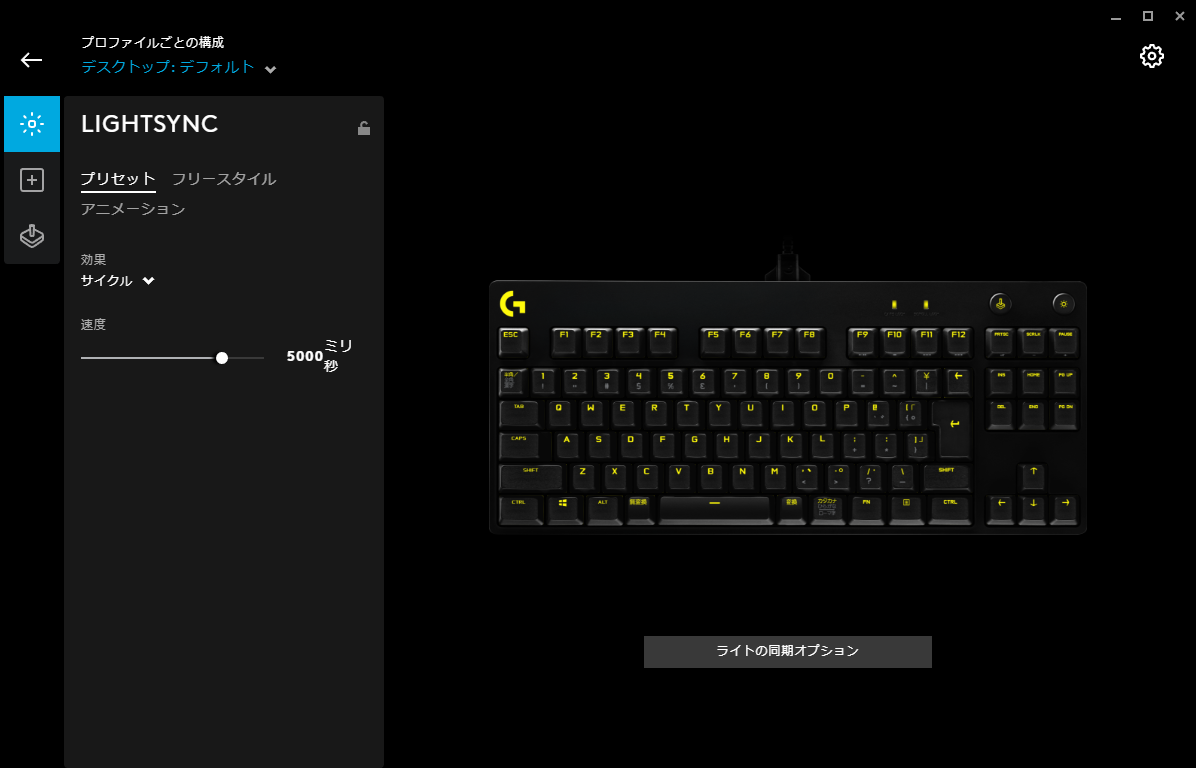
まずはライティングの設定です。
▼ここではバックライトの光り方や色を変更できます。
切り替わりがわかりやすいようにプロファイルごとに変更しておくのがおすすめです。
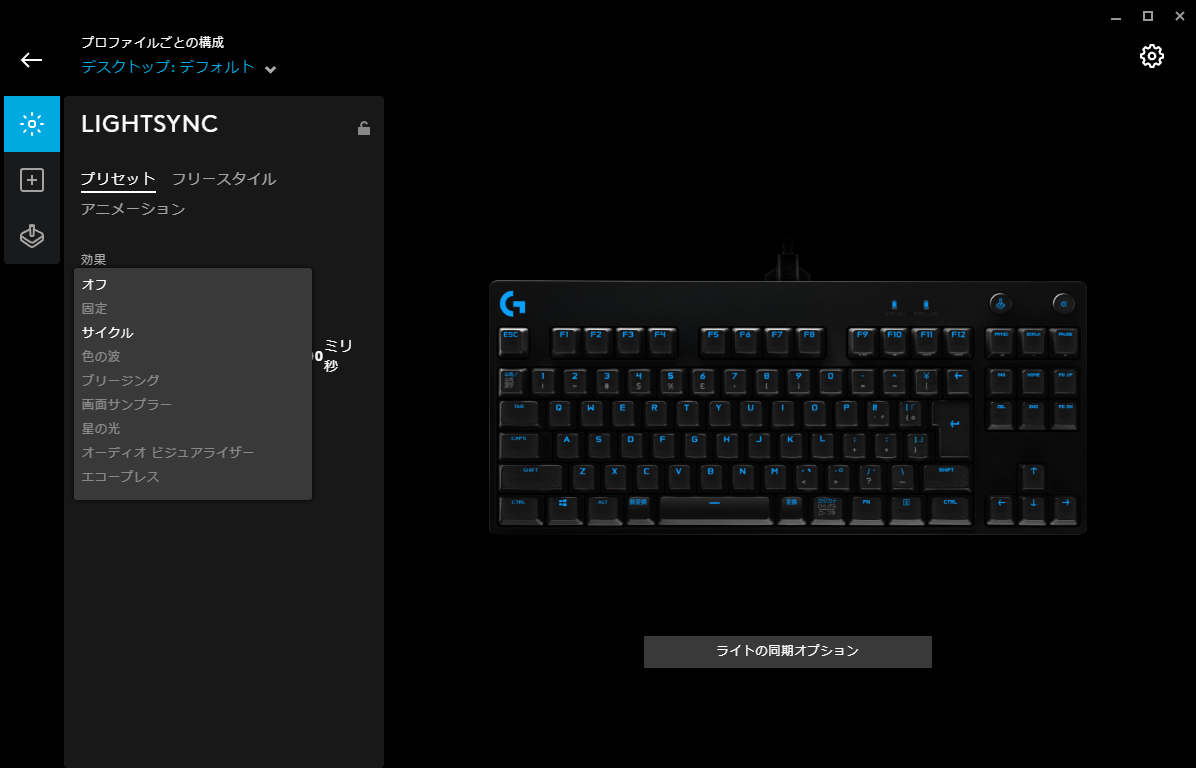
▼続いて割り当てタブを開きました。
先ほども記載した通りこのキーボードはF1~F12にキーリマッピングやマクロの割り当てが可能になっています。
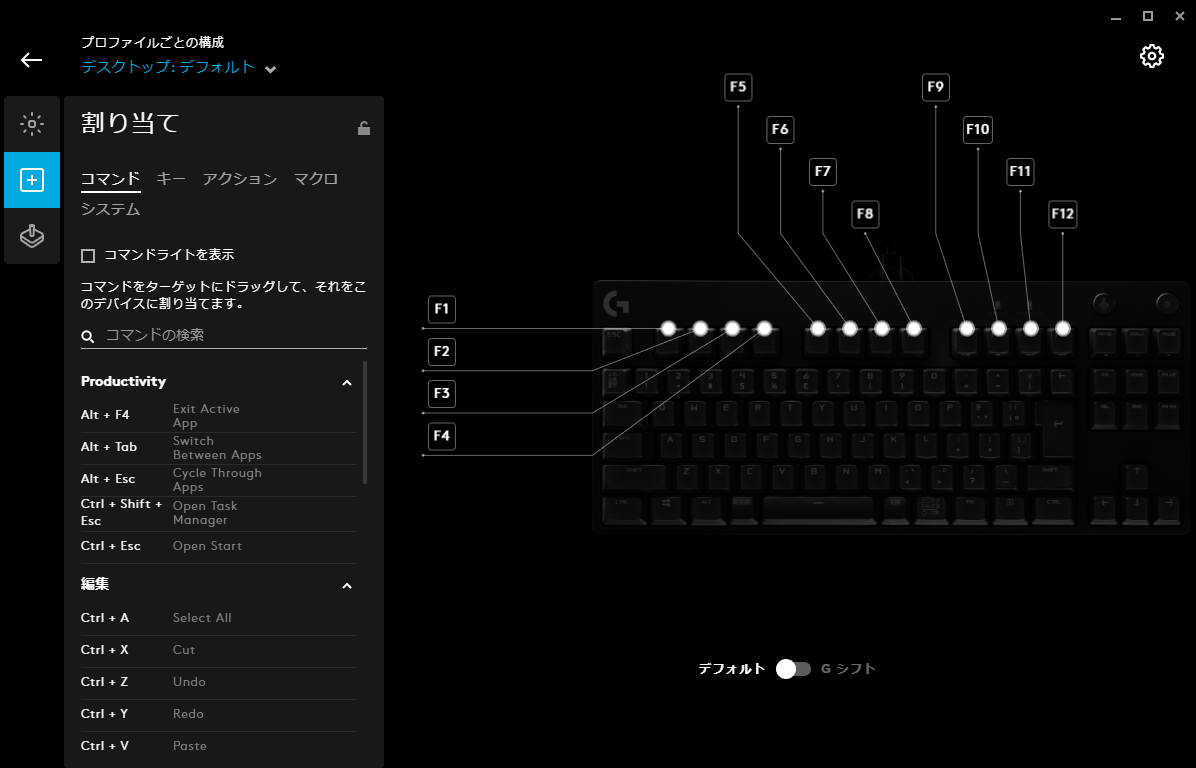
僕はゲーム中にこれらの機能は使いませんが、YouTubeの動画編集時にショートカットキーを割り当てて使っています。
もちろん他のソフト(例えばオフィスソフト)でも便利に使えますよ。
▼最後にゲームモードタブです。
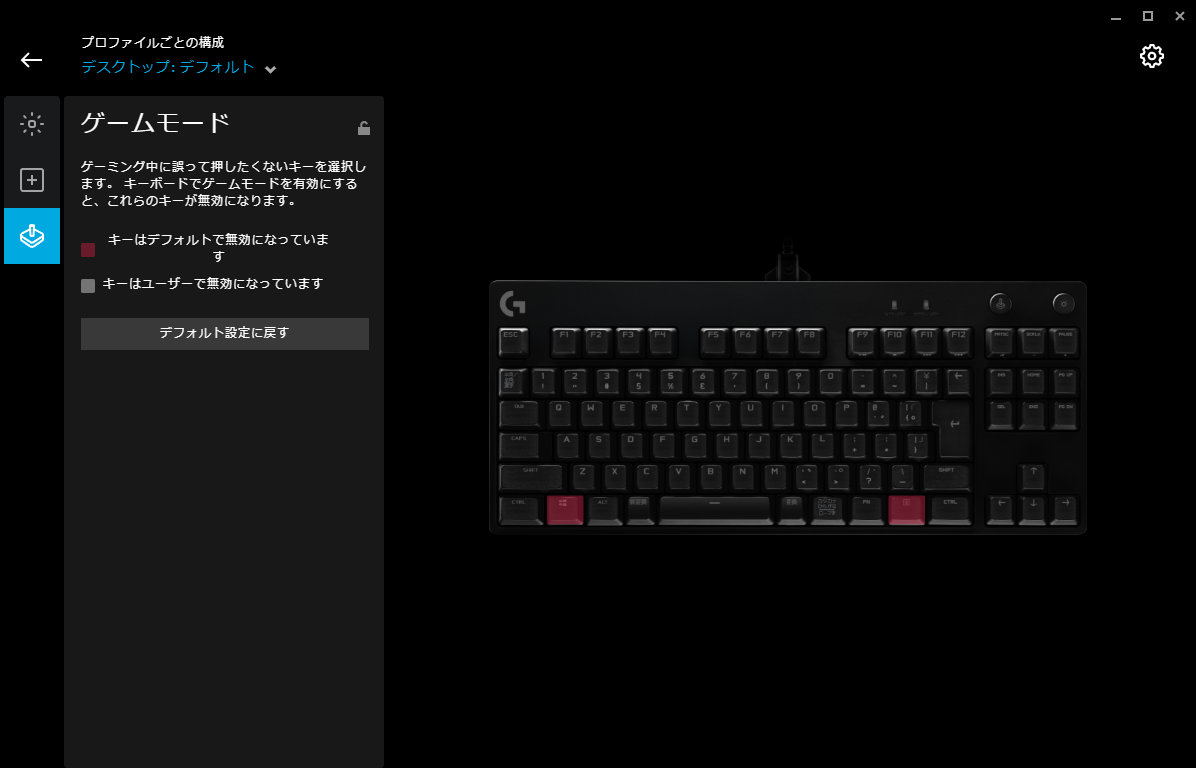
デフォルトではWindowsキーとアプリケーションキーのみが無効化されるようになっていますが、この画面から無効化するキーを追加することも可能です。
設定については以上です。
個人的にはゲーミングデバイスメーカーの専用ソフトの中でもG HUBは使いやすい方だと感じました。
Logicool G PRO Xを仕事やゲームで使ってみた感想

Logicool G PRO Xをしばらくゲームと仕事で使ってみました。
まずGX Blue クリッキーについてですが、Cherry MXの青軸と同じような使用感で、カチカチとした音と気持ちいい打鍵感によりタイピング時の爽快感を味わうことができます。
僕は青軸の音が好みなので、こうしてブログを執筆するのがいつもより楽しかったです。
ただし、GX Blue クリッキーはその音の大きさゆえにフレンドとボイスチャットや配信をするときなんかはマイクがタイプ音を拾ってしまい、FPSなど足音が重要なゲームでは迷惑をかけてしまう可能性があります。
そこで別売りのGX Red リニアに変更したところちょうどいい音になりました。
やはりGX Blue クリッキーに比べるとタイプ時の爽快感には欠けますが、これならボイスチャット相手に迷惑がかかることはありませんし、軽い力でタイピングできるため長時間でも疲れにくく快適です。
個人的にPRO Xで気に入った点は余計なキー配置がなく、コンパクトで見た目がすっきりしている点です。
専用メディアコントロールキーが欲しいという方もいるかもしれませんが、慣れればFNキーの同時押しも全く苦になりませんよ。
ただ一点気になったのはパームレストが付属していない点です。
僕はパームレスト付きのキーボードに慣れているため初めはデスクとキーボードの高さの差に違和感を感じました。
別売りでもいいのでロジクール純正パームレストを用意してほしかったなぁと思ました。
それ以外の点については特に不満はないですね。
テンキーレスキーボードを探している方や、ロジクール好きの方は買って損はない素晴らしいゲーミングキーボードだと思います。
▼YouTubeでLogicool G PRO Xをレビューしました。
検討中の方は是非ご覧ください。
【Logicool G PRO X レビュー】待望の新型テンキーレス!打鍵感気持ち良すぎぃぃぃ!
【打鍵音比較】Logicool G PRO Xのキースイッチ3種類の音を比べてみた!
今回の記事は以上です。
お読みいただきありがとうございました。
さっさんのTwitter
さっさんのYouTube